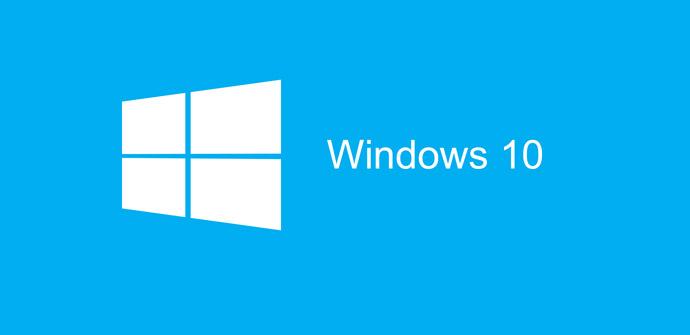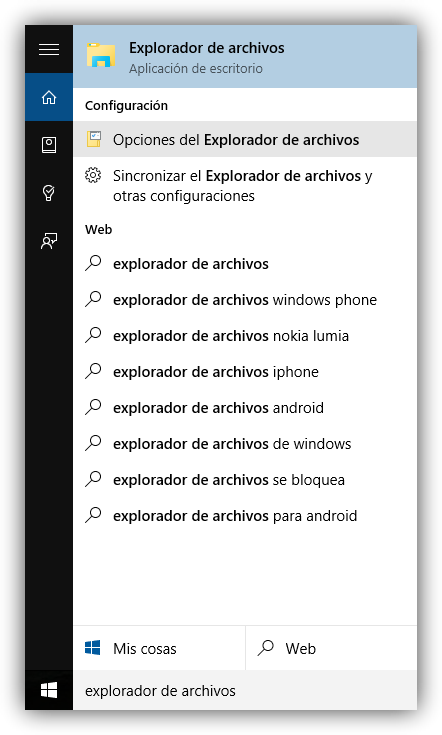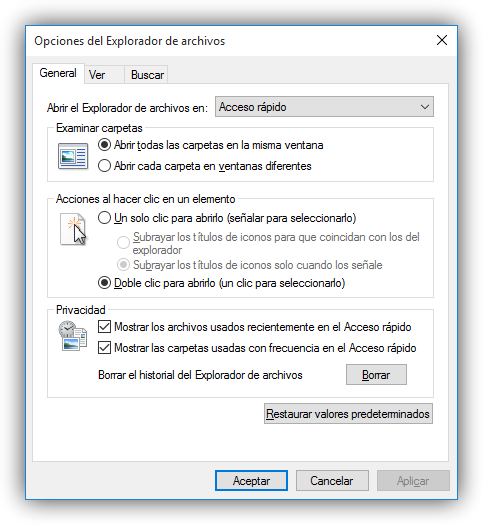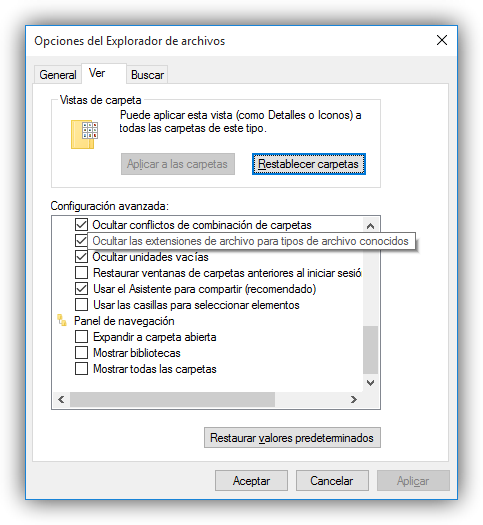Desde hace tiempo Windows por defecto activa una opción en su explorador de archivos que oculta las extensiones de los archivos conocidos de manera que cuando el usuario lo visualiza verá sólo el nombre del mismo. Aunque esto es muy cómo y gráficamente atractivo supone un importante fallo de seguridad y aumenta considerablemente las probabilidades de terminar infectados por un virus o un malware por las razones que vamos a ver a continuación.
Una de las técnicas más utilizadas por los piratas informáticos para distribuir malware y aumentar las probabilidades de que las víctimas ejecuten los archivos es dotar al ejecutable de una apariencia legítima que nos haga pensar que es otro tipo de archivo. Para ello, por ejemplo, pueden enviar por correo electrónico un archivo llamado «mi_factura.pdf.exe» (visto en un caso real) y dotar al ejecutable de un icono de archivo PDF que, aprovechando este fallo de seguridad de Windows, haga que el usuario sólo vea un archivo llamado «mi_factura.pdf» junto con el icono propio de los documentos PDF ya que la extensión final .exe quedará escondida por esta función.
Si hacemos doble click sobre el «documento» anterior estaremos ejecutando en realidad un binario .exe que probablemente tenga un malware que se instale en nuestro sistema. Si además el pirata informático quiere ocultar aún mejor su presencia probablemente el propio binario .exe tenga en su interior un documento PDF que se nos abrirá en el ordenador, eliminando cualquier sospecha que podamos tener sobre el archivo anteriormente ejecutado.
Cómo mostrar las extensiones de todos los archivos en Windows 10
Para evitar caer víctimas de piratas informáticos que utilicen esta técnica de infección debemos habilitar manualmente la opción de mostrar todas las extensiones de todos los archivos. Para ello desde Cortana o el buscador del menú inicio buscaremos «Explorador de archivos» y haremos clic sobre la entrada Configuración > Opciones del explorador de archivos.
Se nos abrirá una nueva ventana como la siguiente.
Pulsamos sobre la pestaña «Ver» de la parte superior para acceder a las opciones propias del explorador.
Aquí debemos buscar, casi en la parte inferior del todo, la opción «Ocultar las extensiones de archivo para tipos de archivo conocidos» y desmarcarla.
Aplicamos los cambios, cerramos la ventana de configuración y podremos ver cómo ahora nos aparecen todas las extensiones de todos nuestros archivos, tanto conocidos como desconocidos. Así podremos saber que los archivos que ejecutamos son precisamente esos archivos y no se oculta una segunda extensión en ellos.
Este proceso no es sólo válido para Windows 10 sino que en los sistemas anteriores de Microsoft como Windows 7 y 8.1 también podemos desactivar esta opción de igual forma.
¿Qué opinas de ocultar las extensiones de los archivos por defecto? ¿Ya has desactivado esta opción?
Quizá te interese:
- Destroy Windows 10 Spying desactiva todas las opciones de espionaje del sistema operativo
- DoNotSpy10, un sencillo software para configurar la privacidad de Windows 10
- Aumenta tu privacidad y seguridad en Windows 10 con estas configuraciones